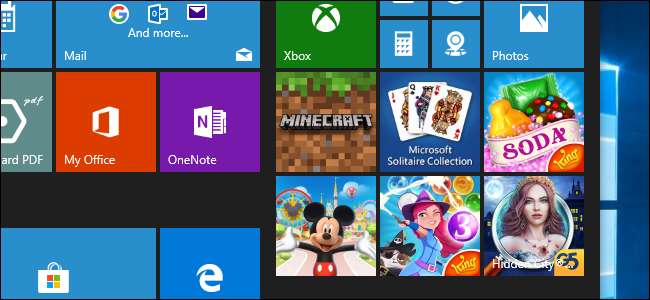
Windows 10 startet als sehr nerviges Betriebssystem. Das Startmenü ist voll von Spielen wie Candy Crush, Werbung ist überall und nutzlose Symbole wie People verunreinigen die Taskleiste. Hier erfahren Sie, wie Sie all diese Belästigungen beseitigen können.
Befreien Sie sich von Candy Crush, FarmVille und anderen Junk-Apps
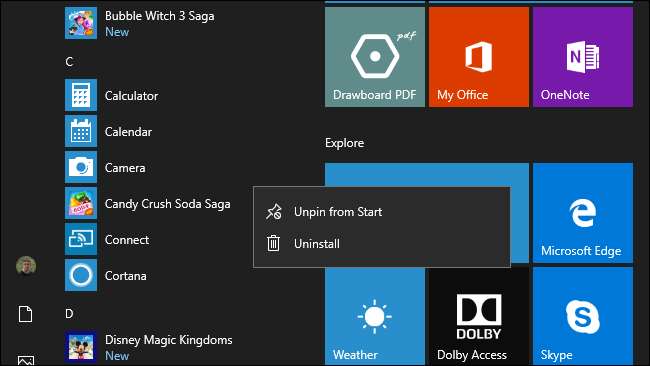
Ihr PC enthält standardmäßig Apps, die Sie wahrscheinlich nicht möchten. Jede Windows 10-Installation beginnt mit einem Candy Crush-Spiel wie Candy Crush Soda Saga . Sie werden auch andere nervige Apps wie sehen Bubble Witch 3 Saga und FarmVille 2: Landflucht . Thanks, Microsoft.
Öffnen Sie einfach Ihr Startmenü und scrollen Sie durch die Anwendungsliste, um zu sehen, was installiert ist. Um eine App zu deinstallieren, die Sie nicht möchten, klicken Sie mit der rechten Maustaste darauf und wählen Sie den Befehl "Deinstallieren". Die App verschwindet, bis Sie das nächste Mal einen neuen PC einrichten.
Unglücklicherweise, Es gibt keine Möglichkeit, Windows 10 daran zu hindern, diese Apps zu installieren, ohne Sie zu fragen .
Hersteller Bloatware wegwerfen
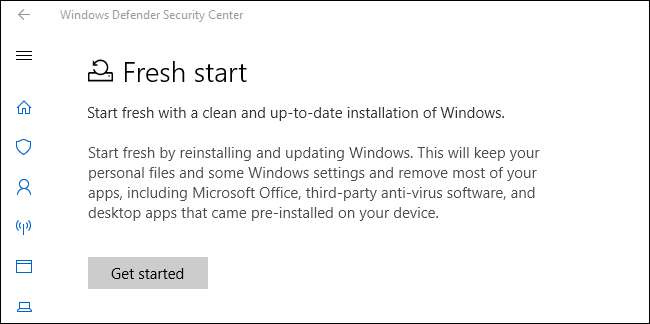
Während Microsoft Windows-Benutzern Candy Crush aufzwingt, installieren PC-Hersteller häufig nutzlos. “ Bloatware ”Das kann Ihren PC sogar verlangsamen, während er im Hintergrund läuft.
Um diese unnötige Software zu entfernen, gehen Sie zu Systemsteuerung> Programm oder Einstellungen deinstallieren> Apps> Apps & Funktionen. Deinstallieren Sie alle vom Hersteller bereitgestellten Anwendungen, die Sie nicht auf Ihrem System haben möchten. Einige Anwendungen sind möglicherweise Hardware-Dienstprogramme, die nützliche Funktionen ausführen, aber die meisten benötigen Sie wahrscheinlich nicht.
Wenn Ihr System vollständig mit Junk-Software gefüllt ist, sollten Sie die Verwendung in Betracht ziehen Windows 10-Tool "Neuanfang" um ein neues Windows-Betriebssystem zu erhalten. Um es zu finden, öffnen Sie die Anwendung "Windows Defender Security Center" in Ihrem Startmenü und klicken Sie dann in der Seitenleiste auf "Geräteleistung und -zustand". Klicken Sie unter "Neuanfang" auf "Zusätzliche Informationen" und dann auf die Schaltfläche "Erste Schritte", um fortzufahren.
VERBUNDEN: So installieren Sie Windows 10 ohne Bloatware einfach neu
Deaktivieren Sie alle Anzeigen
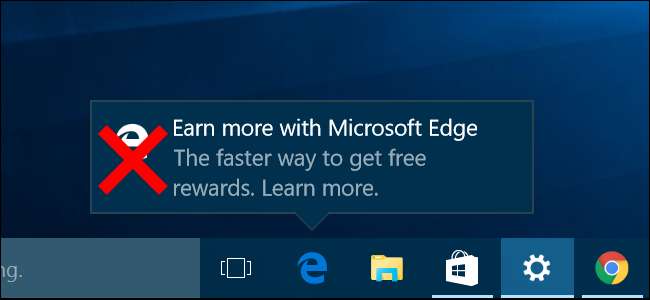
Windows 10 ist voll mit integrierten Werbeanzeigen. Du wirst sehen Anzeigen auf Ihrem Sperrbildschirm , vorgeschlagene Apps in Ihrem Startmenü, Popups in der Taskleiste Ermutigung zur Verwendung von Microsoft Edge und Benachrichtigungen zum Auschecken Büro 365 . Cortana springt gelegentlich in Ihrer Taskleiste mit Nachrichten für Sie auf und ab Solitaire-Spiel Enthält 30-Sekunden-Videoanzeigen und sogar Dateimanager empfiehlt die Verwendung von OneDrive. Dies ist nicht einmal eine vollständige Liste aller Anzeigen, die wir gefunden haben.
Microsoft hat die Optionen zum Deaktivieren dieser Werbung auf das gesamte Betriebssystem verteilt. Folgen unser Leitfaden zum Deaktivieren aller in Windows 10 integrierten Werbung um sie alle zu jagen.
VERBUNDEN: So deaktivieren Sie die gesamte integrierte Werbung von Windows 10
Entschlüsseln Sie Ihre Taskleiste
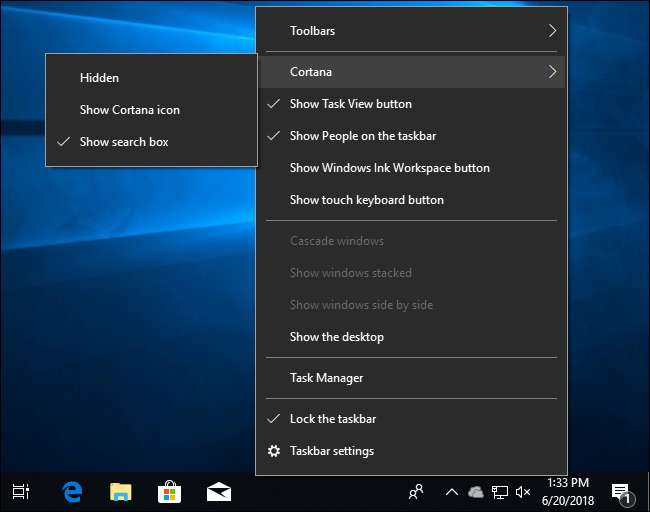
Die Taskleiste von Windows 10 ist ziemlich überladen. Standardmäßig wird ein Cortana-Suchfeld mit der Verknüpfung "Aufgabenansicht" angezeigt. Personen-Symbol , und möglicherweise Tintenarbeitsbereich und Berühren Sie die Tastaturtasten . Verknüpfungen zu Apps, die Sie möglicherweise nicht häufig verwenden, wie der Microsoft Store und die Windows Mail-App, werden ebenfalls in der Taskleiste angeheftet.
Um nutzlose Symbole aus Ihrer Taskleiste zu entfernen, klicken Sie einfach mit der rechten Maustaste darauf und verwenden Sie die Optionen im Kontextmenü. Wählen Sie Cortana> Versteckt in Blenden Sie die Cortana-Verknüpfung aus . Deaktivieren Sie die Schaltflächen "Taskansicht anzeigen", "Personen in der Taskleiste anzeigen", "Windows-Tintenarbeitsbereichsschaltfläche anzeigen" und "Touch-Tastaturtaste anzeigen", um alles andere auszublenden.
Auch nachdem Sie Cortana in der Taskleiste ausgeblendet haben, können Sie mit Cortana suchen, indem Sie das Startmenü öffnen und eingeben. Sie können auch noch Zeigen Sie die Task View-Oberfläche an durch Drücken von Windows + Tab.
Um andere Verknüpfungen aus Ihrer Taskleiste zu entfernen, z. B. Microsoft Store und Microsoft Edge, klicken Sie mit der rechten Maustaste darauf und wählen Sie den Befehl "Von Taskleiste entfernen".
Deinstallieren Sie OneDrive (falls Sie es nicht verwenden)
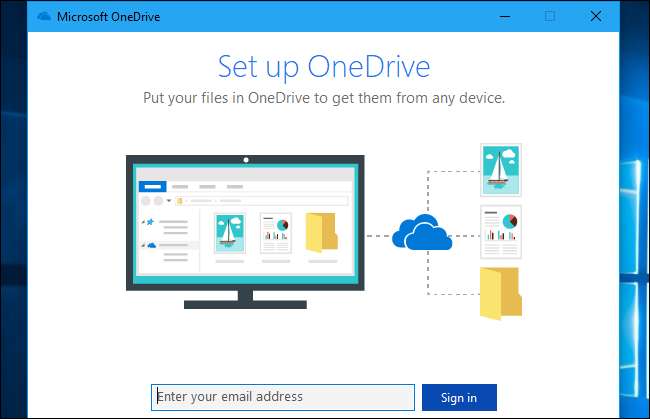
Der OneDrive-Cloud-Dateispeicherdienst von Microsoft ist ebenfalls laut. Wenn Sie OneDrive nicht eingerichtet haben, wird bei jeder Anmeldung bei Ihrem PC ein Popup-Fenster angezeigt, in dem Sie dazu aufgefordert werden.
Wenn Sie OneDrive nicht verwenden möchten, können Sie dies auch tun Stoppen Sie OneDrive beim Start oder deinstallieren Sie es . Nach der Deinstallation wird in der Seitenleiste des Datei-Explorers weiterhin eine OneDrive-Verknüpfung angezeigt. Dies ist jedoch möglich Entfernen Sie das, indem Sie Ihre Registrierung bearbeiten .
VERBUNDEN: Befreien Sie sich von dem nervigen Microsoft OneDrive-Anmelde-Popup
Passen Sie Ihre Startmenü-Kacheln an
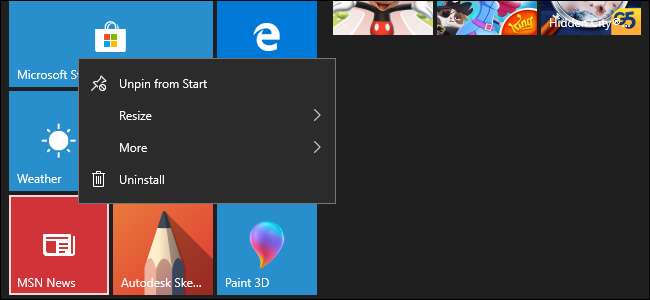
Das Startmenü von Windows 10 enthält animierte Live-Kacheln für Apps, die Sie möglicherweise nicht verwenden. Jedes Mal, wenn Sie Ihr Startmenü öffnen, werden Nachrichten, Wetter, neue Apps im Microsoft Store und mehr angezeigt.
Um Ihr Startmenü weniger nervig zu machen, empfehlen wir, Apps zu entfernen, die Sie nie verwenden und die Sie nicht interessieren. Öffnen Sie einfach Ihr Startmenü, klicken Sie mit der rechten Maustaste darauf und wählen Sie "Vom Start trennen", um sie auszublenden. Wenn Sie hier eine Verknüpfung wünschen, die Live-Kachel jedoch nicht möchten, wählen Sie stattdessen "Mehr"> "Live-Kachel deaktivieren".
Nachdem Sie fertig sind, Pin-Apps, die Sie verwenden, in Ihr Startmenü . Klicken Sie einfach mit der rechten Maustaste in die Apps-Liste und wählen Sie den Befehl „Zum Starten anheften“. Sobald sie fixiert sind, können Sie sie durch Ziehen und Ablegen verschieben. Sie können diese Kacheln vergrößern oder verkleinern, indem Sie mit der rechten Maustaste darauf klicken und auch Größe ändern auswählen.
Sie können die Größe Ihres Startmenüs sogar ändern, um es zu vergrößern oder zu verkleinern. Positionieren Sie einfach Ihre Maus über einer der Kanten (oder der oberen rechten Ecke) und klicken und ziehen Sie das Startmenü, um es zu vergrößern oder zu verkleinern.
VERBUNDEN: 10 Möglichkeiten zum Anpassen des Windows 10-Startmenüs
Verwenden Sie Google (und Chrome) anstelle von Bing (und Edge)
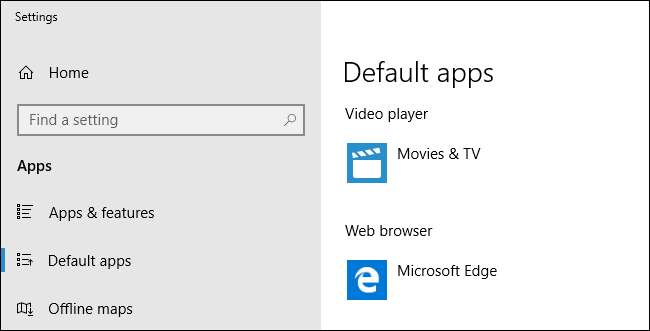
Statistisch gesehen möchten Sie wahrscheinlich nicht die Bing-Suchmaschine von Microsoft und den Edge-Webbrowser verwenden. Sie möchten wahrscheinlich Google und den Google Chrome-Webbrowser verwenden.
Zu Machen Sie Chrome zu Ihrem Standardbrowser , es installieren und gehen Sie dann zu Einstellungen> Apps> Standard-Apps. Klicken Sie hier auf die Option "Webbrowser" und wählen Sie dann die Option "Google Chrome". Sie können Google Chrome dann an Ihre Taskleiste anheften, indem Sie beim Öffnen mit der rechten Maustaste auf das Taskleistensymbol klicken und dann den Befehl "An Taskleiste anheften" auswählen.
Zu Verwenden Sie Google als Standardsuchmaschine in Microsoft Edge , erster Besuch Google.com in Edge. Klicken Sie anschließend auf Menü> Einstellungen> Erweiterte Einstellungen anzeigen> Suchmaschine ändern und legen Sie Google als Standard fest.
Cortana sucht weiterhin standardmäßig mit Bing in Edge, auch wenn Ihre Standardsuchmaschine Google und Ihr Standardbrowser Chrome ist. Sie können Installieren Sie das EdgeDeflector-Tool um Cortana zu zwingen, mit Google zu suchen - oder Cortana einfach nicht für Websuchen zu verwenden.
VERBUNDEN: So legen Sie einen Standard-Webbrowser in Windows fest
Verhindern Sie unbequeme automatische Updates

Windows 10 installiert Updates automatisch, sobald sie verfügbar sind, und es gibt keine Möglichkeit, diese automatischen Updates vollständig zu deaktivieren. Sie können jedoch Stellen Sie Ihre Netzwerkverbindung als "gemessen" ein. - ob es sich um eine Wi-Fi-Verbindung oder eine kabelgebundene Ethernet-Verbindung handelt. Bei gemessenen Verbindungen werden Sie von Windows 10 vor dem Herunterladen von Updates um Erlaubnis gebeten.
Sie können eine Wi-Fi-Verbindung als gemessen einstellen, indem Sie zu Einstellungen> Netzwerk & Internet> Wi-Fi gehen, auf den Namen des drahtlosen Netzwerks klicken und dann den Schalter unter "Als gemessene Verbindung einstellen" auf "Ein" stellen. Gehen Sie für kabelgebundene Netzwerkverbindungen zu Einstellungen> Netzwerk & Internet> Ethernet und klicken Sie stattdessen auf den Namen der kabelgebundenen Netzwerkverbindung.
Du kannst auch Weisen Sie Windows an, zu bestimmten Zeiten keine Updates zu installieren . Gehen Sie dazu zu Einstellungen> Update & Sicherheit> Windows Update> Aktive Stunden ändern. Sie können bis zu 18 Stunden am Tag einstellen, wenn Sie normalerweise aktiv sind. Windows installiert Updates automatisch (und startet Ihren PC gegebenenfalls neu) nur während der Stunden, die Sie nicht als aktive Stunden festgelegt haben.
VERBUNDEN: So stellen Sie "Aktive Stunden" ein, damit Windows 10 nicht zu einem schlechten Zeitpunkt neu gestartet wird
Verhindern Sie, dass Windows Ihre Upload-Bandbreite verschwendet
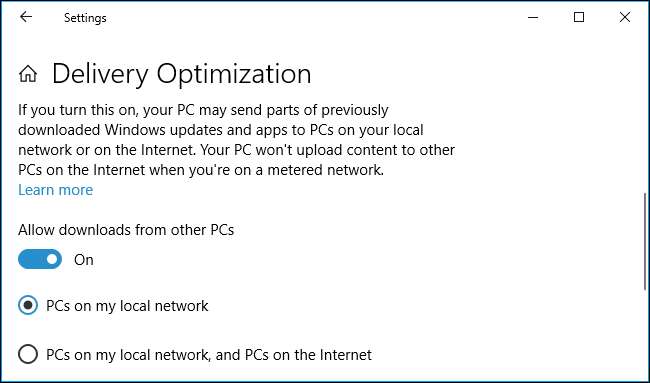
Windows Update lädt automatisch Kopien der Updates hoch, die Sie über das Internet auf andere PCs herunterladen. Dies kann möglicherweise Ihre Verbindung verlangsamen und Ihre begrenzte Bandbreite verschwenden, wenn Ihr Internetdienstanbieter Ihnen eine Bandbreitenbeschränkung auferlegt, wie dies jetzt viele tun. All dies, damit Microsoft Geld bei seinen Bandbreitenrechnungen sparen kann.
Zu Stoppen Sie, dass Windows 10 Updates hochlädt Gehen Sie zu Einstellungen> Update & Sicherheit> Windows Update> Erweiterte Optionen> Übermittlungsoptimierung und setzen Sie die Option "Downloads von anderen PCs zulassen" auf "PCs in meinem lokalen Netzwerk". Ihre PCs teilen weiterhin Updates über Ihr lokales Netzwerk miteinander, wodurch Sie etwas Download-Bandbreite sparen.
VERBUNDEN: So verhindern Sie, dass Windows 10 Updates über das Internet auf andere PCs hochlädt
Fügen Sie Ihren Titelleisten Farbe hinzu
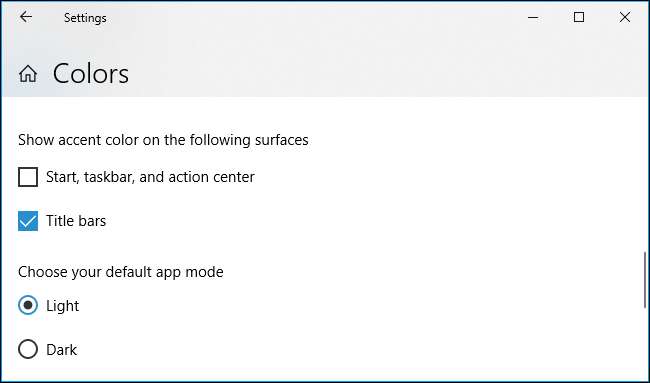
Die Standardfenster-Titelleisten in Windows 10 sind weiß, was schnell langweilig werden kann. Zu Aktivieren Sie farbige Titelleisten Gehen Sie zu Einstellungen> Personalisierung> Farben. Aktivieren Sie hier die Option „Titelleisten“ unter „Akzentfarbe auf den folgenden Oberflächen anzeigen“.
Sie können hier auch eine beliebige Akzentfarbe auswählen. Standardmäßig wählt Windows automatisch eine aus, die Ihrem Desktop-Hintergrund entspricht.
Hinweis : Wenn Sie ein Microsoft-Konto verwenden, um sich bei mehreren Windows 10-PCs anzumelden, synchronisiert Windows standardmäßig viele Ihrer Personalisierungseinstellungen. Wenn Sie beispielsweise die Farben der Titelleiste auf einem PC ein- oder ausschalten, wird diese Einstellung erhalten mit Ihren anderen PCs synchronisiert .
VERBUNDEN: So passen Sie das Erscheinungsbild von Windows 10 an
Deaktivieren Sie die Tastenkombination "Sticky Keys"
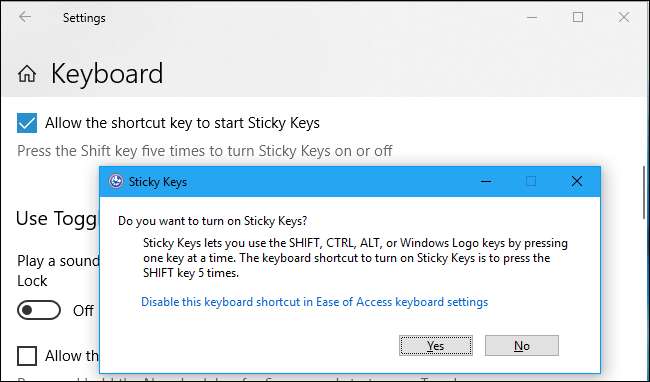
Das Tastenkombination für Sticky Keys nervt Windows-Benutzer seit Jahrzehnten. Es wird angezeigt und Sie werden gefragt, ob Sie die Eingabehilfenfunktion für Sticky Keys aktivieren möchten, wenn Sie die Umschalttaste fünfmal schnell drücken. Dies ist sehr einfach, wenn Sie dies versehentlich tun, während Sie PC-Spiele spielen.
Um dies zu verhindern, gehen Sie zu Einstellungen> Einfacher Zugriff> Tastatur. Deaktivieren Sie die Option "Zulassen, dass die Verknüpfung Sticky Keys startet" im Abschnitt "Use Sticky Keys". Möglicherweise möchten Sie auch die Tastenkombinationen Umschalttasten und Filtertasten deaktivieren, während Sie dort sind.
Hinweis : Wenn Sie ein Microsoft-Konto verwenden, um sich bei mehreren Windows 10-PCs anzumelden, synchronisiert Windows standardmäßig Ihre Einstellungen für den einfachen Zugriff (und viele andere Einstellungen). Wenn Sie beispielsweise die Tastenkombination Sticky Keys auf einem PC ein- oder ausschalten, wird diese Einstellung erhalten mit Ihren anderen PCs synchronisiert .
VERBUNDEN: Deaktivieren Sie die Popup-Dialoge "Irritating Sticky / Filter Keys"
Überspringen Sie den Sperrbildschirm

Sicher, der Sperrbildschirm von Windows 10 ist hübsch. Der Sperrbildschirm zeigt ein gut aussehendes Hintergrundbild an, und Windows-Apps können Informationen wie das Wetter und alle neuen E-Mails anzeigen, die Sie darauf haben. All dies kann über Einstellungen> Personalisierung> Sperrbildschirm konfiguriert werden.
Für viele Menschen ist der Sperrbildschirm jedoch nutzlos und muss nur entfernt werden, bevor Sie sich anmelden. Wenn Sie den Sperrbildschirm nie sehen möchten, können Sie dies tun Deaktivieren Sie den Sperrbildschirm über die Registrierung Lassen Sie Windows direkt zum Anmeldebildschirm wechseln, wenn es startet oder aus dem Ruhezustand wieder aufgenommen wird.
VERBUNDEN: So deaktivieren Sie den Sperrbildschirm in Windows 10
Dateierweiterungen anzeigen
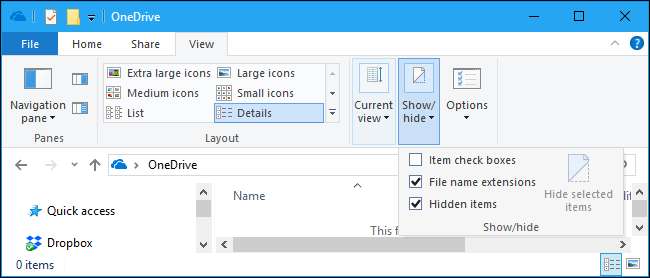
Aus irgendeinem Grund konfiguriert Microsoft Windows 10 weiterhin so, dass Dateierweiterungen standardmäßig ausgeblendet werden. Dies ist besonders schlecht für die Sicherheit. Es ist hilfreich zu wissen, ob es sich bei dieser Datei um ein Dokument oder ein Programm handelt, bevor Sie darauf doppelklicken.
Zu Lassen Sie Windows Dateierweiterungen anzeigen Öffnen Sie den Datei-Explorer, klicken Sie auf die Registerkarte "Ansicht" in der Multifunktionsleiste oben im Fenster und aktivieren Sie "Dateinamenerweiterungen" im Abschnitt "Einblenden / Ausblenden".
VERBUNDEN: So lassen Sie Windows Dateierweiterungen anzeigen
Benachrichtigungen zum Schweigen bringen

Benachrichtigungen können auf jedem Gerät nützlich sein - sie können jedoch auch sehr ablenkend sein. Windows 10 bietet einen Ein-Klick-Schalter, der Deaktiviert alle Benachrichtigungen Sie können auch Benachrichtigungen für einzelne Anwendungen deaktivieren, um zu verhindern, dass sie Sie stören.
Dies betrifft jede einzelne Anwendung, die Standard-Windows-Desktopbenachrichtigungen verwendet, einschließlich herkömmlicher Windows-Desktopanwendungen. Einige Anwendungen verwenden jedoch ihre eigenen benutzerdefinierten Benachrichtigungs-Popups, sodass Sie das Benachrichtigungsformular hier nicht deaktivieren können. Für diese müssen Sie die Einstellungen der App überprüfen.
VERBUNDEN: So deaktivieren Sie Benachrichtigungen unter Windows 10
Übernehmen Sie die Kontrolle über Ihre Startprogramme
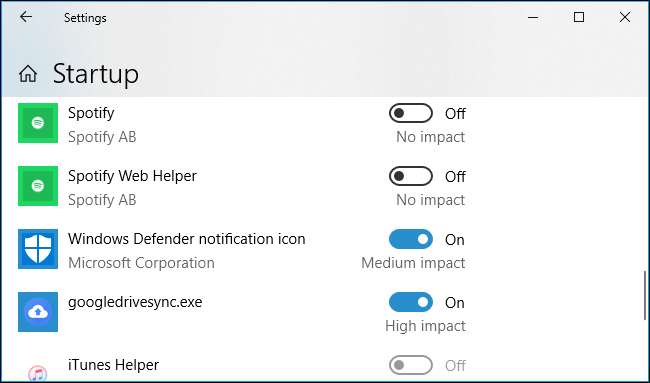
Startprogramme können unter Windows schnell nervig werden. Dadurch dauert das Booten Ihres PCs länger und sie können auch CPU und Speicher verschwenden, während sie im Hintergrund ausgeführt werden. Selbst wenn Ihr PC schnell startet und gut läuft, können Startprogramme Ihren Benachrichtigungsbereich schnell überladen.
Zu Verhindern Sie, dass Programme beim Booten gestartet werden Gehen Sie zu Einstellungen> Apps> Start. Schalten Sie die Anwendungen auf "Aus", um zu verhindern, dass sie automatisch gestartet werden. Achten Sie jedoch darauf, was Sie deaktivieren. Wenn Sie beispielsweise Dropbox verwenden und verhindern, dass Dropbox beim Booten automatisch gestartet wird, beginnt Dropbox erst mit der Synchronisierung Ihrer Dateien, wenn Sie sie manuell starten. Sie können auch zu Task-Manager> Start gehen, um dieselben Einstellungen zu finden.
VERBUNDEN: So verwalten Sie Startprogramme in der Windows 10-Einstellungs-App
Blenden Sie den 3D-Objektordner aus

Sind es nur wir oder ist dieser 3D-Objektordner im Datei-Explorer wirklich ärgerlich? Wie viele Windows-Benutzer arbeiten tatsächlich mit 3D-Objekten, um diesen Ordner zu benötigen? Wir wissen, dass Microsoft versucht zu pushen 3D malen , aber komm schon.
Sie müssen Bearbeiten Sie die Registrierung, um den Ordner "3D-Objekte" zu deaktivieren . Du kannst auch Entfernen Sie die anderen speziellen Ordner von diesem PC , wenn du möchtest.
VERBUNDEN: So entfernen Sie "3D-Objekte" von diesem PC unter Windows 10
Lassen Sie Windows weniger Telemetriedaten an Microsoft senden
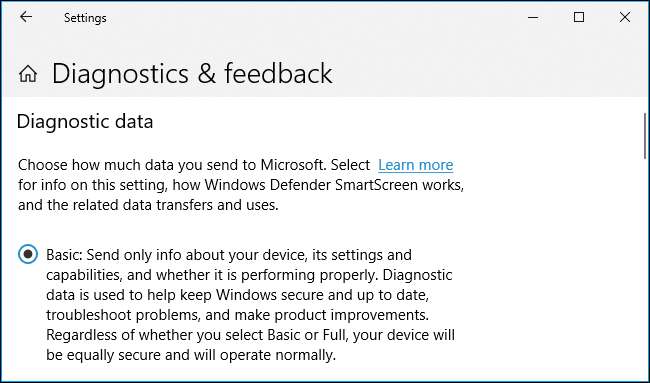
Windows sendet automatisch einige Telemetriedaten an Microsoft. Sie können jedoch die Anzahl der gesendeten Daten einschränken. Gehen Sie dazu zu Einstellungen> Datenschutz> Diagnose & Feedback und wählen Sie die Option "Basic" -Ebene anstelle der "Full" -Ebene . Ihr PC funktioniert weiterhin normal, sendet jedoch weniger Daten an Microsoft.
VERBUNDEN: Was bewirken die grundlegenden und vollständigen Telemetrieeinstellungen von Windows 10 tatsächlich?
Wir glauben, dass die meisten Menschen mit einem Microsoft-Konto zufriedener sind, aber Sie können Wechseln Sie zu einem lokalen Benutzerkonto wenn du das vorziehst. Wenn Sie die einzige Person sind, die Ihren PC verwendet und sich in einem sicheren Bereich befindet, können Sie dies tun Richten Sie die automatische Anmeldung ein um den Ärger zu vermeiden, Ihr Passwort bei jedem Start einzugeben. Wir empfehlen, die Deaktivierung nicht zu deaktivieren Benutzerkontensteuerung - Es mag ärgerlich sein, insbesondere beim Einrichten eines neuen PCs, aber es ist eine nützliche Sicherheitsfunktion.
Microsoft wird künftigen Patches von Windows 10 weitere nervige Funktionen hinzufügen, da sind wir uns sicher. Dies wird ein ständiger Kampf sein.







